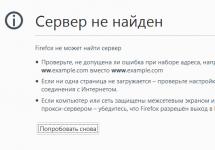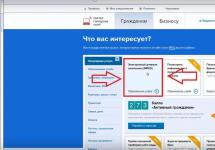Winlocker (Trojan.Winlock) ir datorvīruss, kas bloķē piekļuvi sistēmai Windows. Pēc inficēšanās tas liek lietotājam nosūtīt SMS, lai saņemtu kodu, kas atjauno datora funkcionalitāti. Tam ir daudz programmatūras modifikāciju: no vienkāršākajām - “ieviestām” papildinājuma veidā, līdz vissarežģītākajām - mainot cietā diska sāknēšanas sektoru.
Brīdinājums! Ja jūsu datoru bloķē Winlocker, nekādā gadījumā nesūtiet SMS vai nepārskaitiet naudu, lai saņemtu OS atbloķēšanas kodu. Nav garantijas, ka tas jums tiks nosūtīts. Un, ja tas notiks, ziniet, ka jūs par velti atdosit savu grūti nopelnīto naudu noziedzniekiem. Neuzķerieties uz trikiem! Vienīgais pareizais risinājums šajā situācijā ir izspiedējvīrusa noņemšana no datora.
Paša izspiedējvīrusa reklāmkaroga noņemšana
Šī metode ir piemērojama winlockeriem, kas nebloķē OS ielādi drošajā režīmā, reģistra redaktoru un komandrindu. Tās darbības princips ir balstīts tikai uz sistēmas utilītu izmantošanu (neizmantojot pretvīrusu programmas).
1. Kad monitorā redzat ļaunprātīgu reklāmkarogu, vispirms izslēdziet interneta savienojumu.
2. Restartējiet OS drošajā režīmā:
- kad sistēma atsāknējas, turiet nospiestu taustiņu “F8”, līdz monitorā tiek parādīta izvēlne “Papildu sāknēšanas opcijas”;
- Izmantojot kursora bultiņas, atlasiet “Drošais režīms ar komandrindas atbalstu” un nospiediet “Enter”.
Uzmanību! Ja dators atsakās sāknēties drošajā režīmā vai komandrinda/sistēmas utilītas netiek startētas, mēģiniet noņemt Winlocker, izmantojot citu metodi (skatiet tālāk).
3. Komandu uzvednē ierakstiet komandu - msconfig un pēc tam nospiediet taustiņu "ENTER".

4. Ekrānā parādīsies sistēmas konfigurācijas panelis. Atveriet tajā cilni “Startēšana” un rūpīgi pārskatiet Winlocker klātbūtnes elementu sarakstu. Parasti tā nosaukums satur bezjēdzīgas burtu un ciparu kombinācijas (“mc.exe”, “3dec23ghfdsk34.exe” utt.) Atspējojiet visus aizdomīgos failus un atcerieties/pierakstiet to nosaukumus.
5. Aizveriet paneli un dodieties uz komandrindu.
6. Ievadiet komandu “regedit” (bez pēdiņām) + “ENTER”. Pēc aktivizēšanas tiks atvērts Windows reģistra redaktors.
7. Redaktora izvēlnes sadaļā “Rediģēt” noklikšķiniet uz “Atrast...”. Uzrakstiet startēšanas laikā atrastā Winlocker nosaukumu un paplašinājumu. Sāciet meklēšanu, izmantojot pogu "Atrast nākamo...". Visi ieraksti ar vīrusa nosaukumu ir jāizdzēš. Turpiniet skenēšanu, izmantojot taustiņu "F3", līdz ir skenēti visi nodalījumi.
8. Turpat redaktorā, pārvietojoties pa kreiso kolonnu, skatiet direktoriju:
HKEY_LOCAL_MACHINE\Software\Microsoft\Windows NT\Pašreizējā versija\Winlogon.
Ierakstam “shell” ir jābūt vērtībai “explorer.exe”; “Userinit” ieraksts ir “C:\Windows\system32\userinit.exe,”.
Pretējā gadījumā, ja tiek atklātas ļaunprātīgas modifikācijas, izmantojiet funkciju “Labot” (peles labā poga - konteksta izvēlne), lai iestatītu pareizās vērtības.
9. Aizveriet redaktoru un vēlreiz dodieties uz komandrindu.
10. Tagad jums ir jānoņem reklāmkarogs no darbvirsmas. Lai to izdarītu, rindā ievadiet komandu “explorer” (bez pēdiņām). Kad tiek parādīts Windows apvalks, noņemiet visus failus un saīsnes ar neparastiem nosaukumiem (ko neinstalējāt sistēmā). Visticamāk, viens no tiem ir baneris.
11. Restartējiet sistēmu Windows kā parasti un pārliecinieties, vai esat spējis noņemt ļaunprātīgo programmatūru:
- ja baneris ir pazudis, pieslēdzieties internetam, atjauniniet instalēto antivīrusu datubāzi vai izmantojiet alternatīvu antivīrusu produktu un skenējiet visus cietā diska nodalījumus;
- ja reklāmkarogs turpina bloķēt OS, izmantojiet citu noņemšanas metodi. Iespējams, jūsu datoru ir skāris Winlocker, kas sistēmā ir “labots” nedaudz savādāk.
Noņemšana, izmantojot pretvīrusu utilītas
Lai lejupielādētu utilītas, kas noņem Winlockers un ieraksta tās diskā, jums būs nepieciešams cits, neinficēts dators vai klēpjdators. Palūdziet kaimiņam, biedram vai draugam stundu vai divas izmantot savu datoru. Saglabājiet 3–4 tukšus diskus (CD-R vai DVD-R).
Padoms! Ja lasāt šo rakstu informatīvos nolūkos un jūsu dators, paldies Dievam, ir dzīvs un vesels, joprojām lejupielādējiet šajā rakstā aplūkotās ārstnieciskās utilītas un saglabājiet tās diskos vai zibatmiņas diskā. Sagatavota “pirmās palīdzības aptieciņa” dubulto jūsu izredzes uzveikt vīrusu reklāmkarogu! Ātri un bez liekām raizēm.
1. Dodieties uz utilītu izstrādātāju oficiālo vietni - antiwinlocker.ru.
2. Galvenajā lapā noklikšķiniet uz pogas AntiWinLockerLiveCd.
3. Jaunā pārlūkprogrammas cilnē tiks atvērts saišu saraksts programmu izplatīšanas lejupielādei. Slejā “Diska attēli inficēto sistēmu ārstēšanai” noklikšķiniet uz saites “Lejupielādēt AntiWinLockerLiveCd attēlu” ar vecākās (jaunās) versijas numuru (piemēram, 4.1.3).
4. Lejupielādējiet attēlu ISO formātā savā datorā.
5. Ierakstiet to DVD-R/CD-R formātā ImgBurn vai Nero, izmantojot funkciju “Ierakstīt attēlu diskā”. Lai izveidotu sāknēšanas disku, ISO attēls ir jāsadedzina, neizpakots.
6. Ievietojiet disku ar AntiWinLocker datorā, kurā darbojas reklāmkarogs. Restartējiet OS un dodieties uz BIOS (noskaidrojiet karsto taustiņu, kas jāievada saistībā ar datoru; iespējamās opcijas ir “Del”, “F7”). Iestatiet sāknēšanu nevis no cietā diska (sistēmas nodalījuma C), bet gan no DVD diskdziņa.
7. Vēlreiz restartējiet datoru. Ja visu izdarījāt pareizi - pareizi ierakstījāt attēlu diskā, mainījāt sāknēšanas iestatījumu BIOS - monitorā parādīsies AntiWinLockerLiveCd utilīta izvēlne.

8. Lai automātiski noņemtu izspiedējvīrusu no sava datora, noklikšķiniet uz pogas “START”. Tas ir viss! Citas darbības nav nepieciešamas - iznīcināšana ar vienu klikšķi.
9. Izņemšanas procedūras beigās utilīta sniegs atskaiti par paveikto darbu (kurus pakalpojumus un failus tā atbloķēja un dezinficē).
10. Aizveriet utilītu. Atsāknējot sistēmu, vēlreiz atveriet BIOS un norādiet sāknēšanu no cietā diska. Palaidiet OS normālā režīmā un pārbaudiet tās funkcionalitāti.
WindowsUnlocker (Kaspersky Lab)
1. Pārlūkprogrammā atveriet lapu sms.kaspersky.ru (Kaspersky Lab biroja vietne).
2. Noklikšķiniet uz pogas “Lejupielādēt WindowsUnlocker” (atrodas zem uzraksta “Kā noņemt reklāmkarogu”).
3. Pagaidiet, līdz datorā tiek lejupielādēts Kaspersky Rescue Disk sāknēšanas diska attēls ar WindowsUnlocker utilītu.
4. Ierakstiet ISO attēlu tāpat kā AntiWinLockerLiveCd utilītu - izveidojiet sāknēšanas disku.
5. Konfigurējiet bloķēta datora BIOS sāknēšanai no DVD diskdziņa. Ievietojiet Kaspersky Rescue Disk LiveCD un restartējiet sistēmu.
6. Lai palaistu utilītu, nospiediet jebkuru taustiņu, pēc tam izmantojiet kursora bultiņas, lai atlasītu interfeisa valodu (“krievu”), un nospiediet taustiņu “ENTER”.
7. Izlasiet līguma noteikumus un nospiediet taustiņu “1” (piekrītu).
8. Kad ekrānā parādās Kaspersky Rescue Disk darbvirsma, uzdevumjoslā noklikšķiniet uz vistālāk esošās ikonas (burts “K” uz zila fona), lai atvērtu diska izvēlni.
9. Izvēlieties "Termināls".

10. Termināļa logā (root:bash) pie uzvednes “kavrescue ~ #” ievadiet “windowsunlocker” (bez pēdiņām) un aktivizējiet direktīvu ar taustiņu “ENTER”.
11. Tiek parādīta utilītu izvēlne. Nospiediet "1" (Atbloķēt Windows).
12. Pēc atbloķēšanas aizveriet termināli.
13. Jau ir pieeja OS, bet vīruss joprojām ir bezmaksas. Lai to iznīcinātu, rīkojieties šādi:
- izveidot savienojumu ar internetu;
- darbvirsmā palaidiet saīsni “Kaspersky Rescue Disk”;
- atjaunināt pretvīrusu parakstu datu bāzes;
- atlasiet objektus, kas jāpārbauda (vēlams pārbaudīt visus saraksta elementus);
- noklikšķiniet ar peles kreiso taustiņu, lai aktivizētu funkciju “Skenēt objektus”;
- Ja tiek atklāts izspiedējvīruss, no piedāvātajām darbībām atlasiet “Dzēst”.
14. Pēc apstrādes diska galvenajā izvēlnē noklikšķiniet uz “Izslēgt”. Kad operētājsistēma tiek restartēta, atveriet BIOS un iestatiet sāknēšanu no HDD (cietā diska). Saglabājiet iestatījumus un palaidiet Windows kā parasti.
Datoru atbloķēšanas pakalpojums no Dr.Web
Šī metode ietver mēģinājumu piespiest winlocker pašiznīcināties. Tas ir, dodiet viņam to, ko viņš pieprasa - atbloķēšanas kodu. Protams, jums nav jātērē nauda, lai to iegūtu.
1. Pierakstiet maku vai tālruņa numuru, ko uzbrucēji atstāja uz reklāmkaroga, lai iegādātos atbloķēšanas kodu.
2. Piesakieties no cita, “veselīga” datora Dr.Web atbloķēšanas servisā - drweb.com/xperf/unlocker/.

3. Laukā ievadiet pārrakstīto numuru un noklikšķiniet uz pogas “Meklēt kodus”. Pakalpojums automātiski atlasīs atbloķēšanas kodu atbilstoši jūsu pieprasījumam.
4. Pārrakstiet/kopējiet visus meklēšanas rezultātos redzamos kodus.
Uzmanību! Ja nevarat to atrast datu bāzē, izmantojiet Dr.Web ieteikumu pašam noņemt Winlocker (sekojiet saitei, kas atrodas zem ziņojuma "Diemžēl pēc jūsu pieprasījuma...").
5. Inficētajā datorā banera “interfeisā” ievadiet pakalpojuma Dr.Web sniegto atbloķēšanas kodu.
6. Ja vīruss pašiznīcinās, atjauniniet pretvīrusu un skenējiet visus cietā diska nodalījumus.
Brīdinājums! Dažreiz baneris nereaģē uz koda ievadīšanu. Šajā gadījumā jums ir jāizmanto cita noņemšanas metode.
MBR.Lock reklāmkaroga noņemšana
MBR.Lock ir viens no visbīstamākajiem winlockeriem. Pārveido cietā diska galvenā sāknēšanas ieraksta datus un kodu. Daudzi lietotāji, nezinot, kā noņemt šāda veida reklāmkarogu izspiedējprogrammatūru, sāk pārinstalēt Windows, cerot, ka pēc šīs procedūras viņu dators “atkopsies”. Bet, diemžēl, tas nenotiek - vīruss turpina bloķēt OS.
Lai atbrīvotos no MBR.Lock izspiedējvīrusa, veiciet šīs darbības (opcija operētājsistēmai Windows 7):
1. Ievietojiet Windows instalācijas disku (derēs jebkura versija vai versija).
2. Dodieties uz datora BIOS (datora tehniskajā aprakstā uzziniet karsto taustiņu BIOS ievadīšanai). Iestatījumā Pirmā sāknēšanas ierīce iestatiet “Cdrom” (sāknēšana no DVD diskdziņa).
3. Pēc sistēmas restartēšanas tiks ielādēts Windows 7 instalācijas disks. Izvēlieties sistēmas veidu (32/64 biti), interfeisa valodu un noklikšķiniet uz "Next".
4. Ekrāna apakšdaļā zem opcijas “Instalēt” noklikšķiniet uz “Sistēmas atjaunošana”.

5. Panelī “Sistēmas atkopšanas opcijas” atstājiet visu nemainītu un vēlreiz noklikšķiniet uz “Tālāk”.
6. Izvēlnē Rīki atlasiet opciju “Komandu uzvedne”.
7. Komandu uzvednē ievadiet komandu - bootrec /fixmbr un pēc tam nospiediet taustiņu Enter. Sistēmas utilīta pārrakstīs sāknēšanas ierakstu un tādējādi iznīcinās ļaunprātīgo kodu.

8. Aizveriet komandu uzvedni un noklikšķiniet uz "Restartēt".
9. Pārbaudi, vai datorā nav vīrusu, izmantojot Dr.Web CureIt! vai vīrusu noņemšanas rīks (Kaspersky).
Ir vērts atzīmēt, ka ir arī citi veidi, kā apstrādāt datoru no Winlocker. Jo vairāk līdzekļu jūsu arsenālā ir šīs infekcijas apkarošanai, jo labāk. Kopumā, kā saka, Dievs sargā rūpīgos - nekārdiniet likteni: neejiet uz apšaubāmām vietnēm un neinstalējiet nezināmu ražotāju programmatūru.
Ļaujiet savam datoram izvairīties no izspiedējvīrusa baneriem. Veiksmi!
Sveiki, uzņēmuma ComService emuāra lasītāji (Naberezhnye Chelny). Šajā rakstā mēs apskatīsim veidus, kā noņemt reklāmkarogu no darbvirsmas. Tas var notikt ne tikai, apmeklējot vietnes ar erotisku saturu, bet arī izmantojot no nezināmiem avotiem lejupielādētas plaisas vai keygens. Tāpēc mēģiniet lejupielādēt programmatūru tikai no ražotāju vietnēm. Ja saņemat aizdomīgu failu, neesiet slinki un . Parasti šādus banerus sauc par izspiedējiem, jo tie pieprasa no lietotāja naudu. Tas var būt kā SMS nosūtīšana uz īso numuru vai konta papildināšana elektronisko maksājumu sistēmā. Krāpnieki uz šādiem baneriem parasti raksta, ka lietotājs ir pārkāpis likumu, par ko viņiem ir jāmaksā sods. Šajā rakstā mēs jums pateiksim, kā atbloķēt datoru no šādiem baneriem.
Raksta struktūra
Ievads
Šos pakalpojumus ir viegli lietot, taču garantijas nav. Jūs varat pavadīt daudz laika, bet joprojām neatbloķēt sistēmu. Bet jums tas noteikti ir jāizmēģina.
Lai izmantotu, nepieciešama ierīce (cita, planšetdators vai tālrunis) ar piekļuvi internetam. Dodieties uz jebkuru no norādītajām adresēm. Ņemsim, piemēram, Kaspersky.

Īpašā laukā jāievada tālruņa numurs vai konts, uz kuru vēlaties pārskaitīt naudu. Ja jums tiek lūgts nosūtīt SMS uz īso numuru, pierakstiet šo numuru un tekstu, kas jānosūta, atdalot to ar kolu. Pēc tam noklikšķiniet uz Saņemt kodu
Meklēšanas rezultāti tiks parādīti zemāk. Izvēlieties savu reklāmkarogu un izmēģiniet kodus pret to.

Ja neatradāt savu reklāmkarogu, izmēģiniet Dr.Web vai Eset tīmekļa vietni. Ja šī metode nepalīdzēja noņemt reklāmkarogu no darbvirsmas, lasiet tālāk.
2. Izmantojiet sistēmas atjaunošanu
Šī opcija ir piemērota, ja šī funkcija ir iespējota. Ja tas ir atspējots, pārejiet pie nākamās darbības.
Lai noņemtu reklāmkarogu no darbvirsmas, izmantojot sistēmas atkopšanu, restartējiet datoru un ielādes laikā vairākas reizes nospiediet taustiņu F8. Ja tiek parādīts to ierīču saraksts, no kurām ir iespējama sāknēšana, atlasiet savu disku ( vai ) un turpiniet vēlreiz nospiest taustiņu F8. Jums vajadzētu redzēt līdzīgu attēlu zemāk. Pēc noklusējuma ir jāatlasa opcija Sistēmas traucējummeklēšana

Tiks ielādēts logs, kurā jāizvēlas valoda un pēc tam lietotājs. Tālāk būs logs ar vairāku atkopšanas iespēju izvēli. Izvēlieties Sistēmas atjaunošana. Pēc tam atlasiet atjaunošanas punktu un atgrieziet datoru šajā brīdī. Vispirms izmantojiet tuvāko atjaunošanas punktu; ja tas nepalīdz, atjaunojiet uz agrāku.
Varat lasīt vairāk par to, kā izmantot sistēmas atjaunošanu.
3. Noņemiet reklāmkarogu no drošā režīma
Pārbaudot Dr.Web Cureit vai analogus
Ir baneri, kas nav aktīvi . Jums ir jāizmanto šī iespēja. Lai sagatavotos ārstēšanai, veselīgā datorā ir jālejupielādē utilīta Dr.Web Cureit, pārlūkprogrammā atverot šo saiti.
Lai noņemtu reklāmkarogu no darbvirsmas, tīrot reģistru, jums jāpārbauda vairāki reģistra punkti.
Loga kreisajā pusē dodieties uz adresi
HKEY_CURRENT_USER -> Programmatūra -> Microsoft -> Windows -> CurrentVersion -> Run

Dodieties uz labo pusi un izdzēsiet visus vienumus, izņemot vienu (noklusējums), kuram vērtība nav piešķirta. Ar peles labo pogu noklikšķiniet uz vienuma un atlasiet Dzēst. Ar šo darbību mēs noņemsim reklāmkarogu no Windows startēšanas. (Varat lasīt, kā kontrolēt Windows 7 un Windows 8 startēšanu, kad dators ir darba kārtībā.)
Visas iepriekš minētās darbības jāveic arī sadaļā
HKEY_LOCAL_MACHINE -> Programmatūra -> Microsoft -> Windows -> CurrentVersion -> Run
Pārbaudāmas ir vēl divas vietas
HKEY_CURRENT_USER -> Programmatūra -> Microsoft -> Windows NT -> CurrentVersion -> Winlogon
Šeit mēs pārbaudām, vai nav Shell un Userinit vienumu. Ja tie ir tur, izdzēsiet tos.
HKEY_LOCAL_MACHINE -> Programmatūra -> Microsoft -> Windows NT -> CurrentVersion -> Winlogon
pārbaudiet iepriekš minēto punktu vērtības
Shell = explorer.exe
Userinir = C: Windowssystem32userinit.exe, (nepieciešams komats)

Ja vērtības atšķiras, mēs tās labojam uz pareizajām.
Mēs aizveram reģistra redaktoru un, lai būtu drošībā, pārbaudiet datoru, izmantojot utilītu vai, ja neesat to pārbaudījis pirms reģistra rediģēšanas.
Pēc pārbaudes atsāknējiet normālā režīmā un pārbaudiet, vai reklāmkarogs ir noņemts.
4. Izmantojiet Kaspersky WindowsUnlocker, lai noņemtu reklāmkarogu no darbvirsmas
Izmantojot šo utilītu, varat dezinficēt visas datorā instalētās operētājsistēmas. Tas automātiski veic to, ko mēs manuāli darījām iepriekšējā punktā. Šī utilīta ir iekļauta Kaspersky Rescue Disk.
Kaspersky Rescue Disk attēlu varat lejupielādēt no oficiālās vietnes šeit
Lai ierakstītu USB ierīcē, labāk ir izmantot ražotāja utilītu

Programmas logā izmantojiet pogu Pārlūkot, lai norādītu ceļu uz Kaspersky Rescue Disk attēlu. Jūs ievietojat USB disku datorā, un tas uzreiz parādās attiecīgajā sadaļā. Ja tas nenotiek, atlasiet to manuāli.
Uzmanību! Saglabājiet visus svarīgos datus no sava USB diska.
Pēc visu iestatījumu veikšanas nospiediet pogu START

Attēls tiks ierakstīts USB diskdzinī. Ja process ir veiksmīgi pabeigts, tiks parādīts šāds logs. Noklikšķiniet uz Labi un aizveriet glābšanas2usb programmu

Tagad jums ir jāveic sāknēšana no inficētā datora sagatavotā USB diska. Lai to izdarītu, ievietojiet USB zibatmiņas disku datorā un restartējiet. Sāknējot datoru, vairākas reizes nospiediet taustiņu F8, lai atvērtu to ierīču sarakstu, no kurām var sāknēties. Izvēlieties pievienoto USB disku. (Šajā sarakstā var būt divi uzraksti, kas liecina par sāknēšanu no USB. Vispirms izmēģiniet vienu, pēc tam otru). Ja nevarat sāknēt no zibatmiņas diska, BIOS ir jāiestata sāknēšana no USB diska. Varat izlasīt, kā to izdarīt.
Pēc visu iestatījumu veikšanas tas tiks palaists no USB diska, un jūs redzēsit šādu logu. 10 sekunžu laikā jānospiež jebkurš taustiņš

Izvēlieties vajadzīgo valodu, izmantojot tastatūras bultiņas

Jums ir jāpieņem licence, nospiežot tastatūras pogu 1
Izvēlieties Kaspersky Rescue Disk lejupielādes režīmu. Ja jums nav peles, izvēlieties tekstu. Visos citos gadījumos izvēlieties grafikas režīmu


Terminālī ierakstiet windowsunlocker un nospiediet taustiņu Enter

Ja izvēlējāties teksta režīmu, izmantojiet taustiņu F10, lai aizvērtu parādīto izvēlni, un ierakstiet windowsunlocker rindā zem failu pārvaldnieka. Nospiediet Enter

Lai noņemtu reklāmkarogu no darbvirsmas, nospiediet 1


Pēc visām manipulācijām jums jānospiež 0 - Iziet.
Pēc operētājsistēmas atbloķēšanas jums ir jāatjaunina Kaspersky Rescue Disk datu bāzes un jāveic pilna datora skenēšana. Lai to izdarītu, atveriet galveno izvēlni un atlasiet Kaspersky Rescue Disk. Dodieties uz atjaunināšanas cilni un noklikšķiniet uz Palaist atjaunināšanu. Šajā gadījumā ir jābūt savienotam ar internetu dators

Dodieties uz cilni Skenēt objektus un atlasiet visus objektus laukā 2. Noklikšķiniet uz Skenēt objektus
Pagaidiet, līdz skenēšana ir pabeigta, un izdzēsiet vai dezinficējiet visus atrastos ļaunprātīgos failus. Pēc tam restartējiet normālā režīmā un pārbaudiet, vai reklāmkarogs ir noņemts no darbvirsmas.
5. Sāknēšanas ieraksta labošana
Ja vīruss tiek ielādēts uzreiz, ieslēdzot datoru, pirms parādās operētājsistēmas logotips, tad šī infekcija ir mainījusi jūsu diska sāknēšanas ierakstu.
Jums jādodas uz Windows atkopšanas konsoli un jāmēģina atjaunot sāknēšanas ierakstu.
Lai atvērtu atkopšanas konsoli, sāknēšanas laikā ir jānospiež taustiņš F8, it kā atlasītu drošo režīmu. Kad tiek parādīts logs ar lejupielādes opciju izvēli. Pašā augšpusē parādīsies pēc noklusējuma atlasītais vienums - Sistēmas problēmu novēršana. Atlasiet šo vienumu, nospiežot taustiņu Enter
Pēc tam parādīsies atlases logs lietotājs un ievadot savu paroli. Atlasiet lietotāju un ievadiet paroli, ja jums tāda ir, un noklikšķiniet uz Tālāk
Pēc tam parādīsies logs ar sistēmas atkopšanas opcijām. Tur jūs varat izvēlēties atjaunot datoru no attēla (kas tiek darīts sistēmā Windows) vai izpildīt (ja tas ir iespējots. Skatiet šī raksta 3. punktu) un daudz ko citu. Jūs atlasāt pēdējo vienumu Komandu uzvedne.
Tajā ierakstiet BOOTREC.EXE /FixBoot
Pēc tam restartējiet un pārbaudiet, vai reklāmkarogs ir noņemts no darbvirsmas.
6. Pārbaudiet disku veselā datorā
Ja jums ir iespēja pārbaudīt savu braucienu ar citu dators dari to.
Izslēdziet datoru. Atvienot. Kad tas ir izslēgts, pievienojiet to citam datoram. Boot up. Atjauniniet pretvīrusu datu bāzes un skenējiet pievienotajā diskā vīrusus. Šis variants man patīk visvairāk, jo tas ir iespējams. Ja tā nav, izmantojiet iepriekš aprakstītās iespējas.
Es ceru, ka tas netiks atkārtoti instalēts un tas jums palīdzēs Kuras- kaut kas aprakstīts iepriekš.
Secinājums
Šajā rakstā par reklāmkaroga noņemšanu no darbvirsmas mēs apskatījām daudzus veidus, kā veiksmīgi atbloķēt operētājsistēmu. Galvenais, kas mums ir jāsaprot, ir tas, ka nav jāsūta SMS vai jāpapildina konti.
Protams, ir vērts sākt atbloķēšanas procesu, izmantojot lielu antivīrusu uzņēmumu sniegtos pakalpojumus. Šādi pakalpojumi ir aprakstīti šī raksta pirmajā daļā. Nākamā labākā lieta, ko darīt, ir atjaunot sistēmu vienu, divas vai trīs reizes atpakaļ. Kopumā dienests var ļoti palīdzēt kritiskās situācijās. Ļoti iesaku to ieslēgt un iestatījumos tam atvēlēt vairākus gigabaitus. Ja atveseļošanās neizdodas, turpiniet ārstēšanu. Ja vien, protams, vīruss ar savu baneri tur visu nebloķē.
Ja drošais režīms nedarbojas, Kaspersky WindowsUnlocker kā daļa no Kaspersky Rescue Disk ir lielisks risinājums. Ja iespējams, jūs varat un jums vajadzētu pārbaudīt savu braucienu ar sava radinieka, drauga vai kaimiņa veselīgo mašīnu. Neuztraucieties, vīruss nepārlēks uz citu datoru. Ja vīruss ir reģistrēts sāknēšanas ierakstā, mēģiniet, izmantojot atkopšanas konsoli. Ja viss pārējais neizdodas (kas ir maz ticams), tad labāk ir pārinstalēt operētājsistēmu.
Video par to, kā atbloķēt datoru no reklāmkaroga Paldies, ka dalījāties ar rakstu sociālajos tīklos. Visu to labāko!
Lietotājiem, kuri neizmanto uzticamu pretvīrusu aizsardzību operētājsistēmai Windows, var rasties problēmas ar datora vai darbvirsmas ielādi, ko bloķē ļaunprātīga programmatūra, kas viņiem ir jānosūta SMS ar tekstu uz noteiktu numuru, lai saņemtu atbloķēšanas kodu.
Nekad neiekrītiet SMS krāpniekiem. Nosūtītās SMS izmaksas parasti ir vairāki simti rubļu, taču lietotājs par šo naudu ne vienmēr saņem kodu (bieži vien SMS izspiedēji vispār neietver nekādu kodu nosūtīšanu); vēl retāk saņemtais kods palīdz atbloķēt sistēmu. .
Jūs varat noķert šo prieku, skatoties interneta lapas ar “šaubīgu” saturu, un jums tiek lūgts instalēt jaunu atskaņotāja vai pārlūkprogrammas versiju. Nedomājošs lietotājs piekrīt instalēšanai un tādējādi brīvprātīgi instalē SMS vīrusu savā datorā.
Vizuāli šie Trojas zirgi izskatās kā reklāmkaroga logs, ziņojums par jūsu Windows pirātisku kopiju vai Iekšlietu ministrijas brīdinājums. Ziņojuma teksta piemērs: " Logi ir bloķēti. Lai atbloķētu, jānosūta SMS ar tekstu 446412302876 uz numuru 3786. Mēģinot pārinstalēt sistēmu, var tikt zaudēta svarīga informācija un var rasties datora darbības traucējumi.", bieži vien lietotāju vienkārši iebiedē sistēmas avārija un svarīgu datu zudums, kas nav taisnība. Trojan.Winlock bloķē arī uzdevumu pārvaldnieku, sistēmas reģistru un internetu (var bloķēt tikai piekļuvi pretvīrusu vietnēm).
Vienmēr instalējiet sistēmas komponentus, kodekus, pārlūkprogrammas vai programmas tikai no oficiāliem avotiem; jūsu ērtībām mūsu vietnē ir īpašas sadaļas nepieciešamo izplatījumu lejupielādei no oficiālajām vietnēm.
Tāpēc, ja jums ir jautājums: " Kā atbloķēt datoru no reklāmkaroga", tad mēs piedāvājam jums iespēju patstāvīgi noņemt reklāmkarogu no darbvirsmas. Lai to izdarītu, sekojiet zemāk esošajām saitēm uz īpašām antivīrusu uzņēmumu sadaļām, lai saņemtu kodu. Vietnē, aizpildot veidlapu, jūs jānorāda, kāds teksts ir jānosūta un uz kādu numuru.
Windows atbloķēšanas kodi pretvīrusu uzņēmumu vietnēs
- Iegūstiet reklāmkaroga atbloķēšanas kodu Kaspersky vietnē;
- Iegūstiet reklāmkaroga atbloķēšanas kodu Doctor Web vietnē;
- Iegūstiet reklāmkaroga atbloķēšanas kodu NOD32 vietnē
Atjauninājums 2020. gadā
Diemžēl šo antivīrusu izstrādātāji ir atcēluši iespēju saņemt kodu datora atbloķēšanai. Mūsdienās pašreizējā metode ir noņemt SMS ransomware reklāmkarogu, izmantojot sāknējamu LiveCD. Varat arī izmantot utilītu Windows Unlocker Kaspersky Lab vietnē.
Reklāmkaroga noņemšana, izmantojot Windows Unlocker
Uzmanību! Darbs Windows Unlocker var izraisīt nedarbojamību operētājsistēma.
Sērfojot internetā, lietotājs var nejauši apmeklēt vietni, kas ir apzināti inficēta ar izspiedējvīrusu. Ja Windows operētājsistēmā, pārlūkprogrammā vai citā programmatūrā ir ievainojamības, datora darbība tiek pilnībā bloķēta, un ekrānā parādās logs ar ziņojumu, ka lietotājs, iespējams, ir pārkāpis noteiktus noteikumus un viņa Windows versija ir bloķēta. Lai atbloķētu, jums tiek lūgts nosūtīt SMS uz norādīto tālruņa numuru. Kursors kustas tikai logā, pārstartēšana nepalīdz.
Izspiedējvīrusu noņemšanu var veikt vairākos veidos. Vienkāršākais veids ir izmantot Kaspersky Lab vietni: jums tajā jāpiesakās no cita datora vai ar rezerves operētājsistēmu un jāiet uz lapu “SMS bloķētāju noņemšana”. Pēc tam meklēšanas lodziņā ievadiet tālruņa numuru, uz kuru jums tiek lūgts nosūtīt SMS, un noklikšķiniet uz pogas “Saņemt kodu”. Ja nepieciešamais kods ir pieejams, jūs to saņemsit. Pēc tam ievadiet to bloķētāja logā, Windows tiks atbloķēts.
Diemžēl šī metode ne vienmēr darbojas. Ja tas neizdodas, varat noņemt reklāmkarogu, izmantojot Kaspersky WindowsUnlocker. Šo utilītu var lejupielādēt no tās pašas Kaspersky vietnes lapas; tā ir iekļauta Kaspersky glābšanas diskā. Jums jālejupielādē diska attēls (tā izmērs ir nedaudz lielāks par 300 MB) un jāieraksta kompaktdiskā. Pēc tam, kad dators startē, utilīta tiek palaista no kompaktdiska, ar tās palīdzību jūs varat izdzēst visus SMS bloķētāja failus un atjaunot reģistru. Pēc utilīta pabeigšanas dators būs pilnībā darbspējīgs.
Jums vajadzētu izmantot Kaspersky WindowsUnlocker pat tad, ja jums izdevās atrast atbloķēšanas kodu. Bloķējošie vīrusu faili joprojām paliek datorā un ir jāizdzēš.
Profesionāla blokatoru noņemšana
Vīrusu veidotāji nepārtraukti veido jaunas versijas, tāpēc pastāv ļoti liela iespējamība, ka ar standarta metodēm jūs nevarēsiet noņemt vīrusu, ar kuru jūs saskaraties. Šajā gadījumā reklāmkarogs būs jānoņem manuāli, kas prasa lielu pieredzi. Piemēram, pieredzējis tehniķis var mēģināt palaist datoru drošajā režīmā ar komandrindas atbalstu. Kad konsole būs pieejama, viņš palaidīs darbvirsmu ar komandu explorer.exe; vīruss parasti netiek aktivizēts ar šo ielādes metodi. Pēc tam eksperts pārbaudīs sistēmas reģistru un Windows mapes un manuāli noņems no tām bloķētāju failus, kas ļaus datoram atkal pilnībā darboties.
Ja esat saskāries ar SMS bloķētāju un nevarat no tā atbrīvoties, zvaniet mums. Mūsu speciālists ieradīsies un garantēs jūsu galddatora vai klēpjdatora atjaunošanu. Vērojot meistaru darbā, var uzzināt daudz jauna, kas ļaus pašam tikt galā ar līdzīgām situācijām. Zvaniet mums jebkurā Jums ērtā laikā!
1 veids. Lai izmantotu pakalpojumus cīņai pret SMS baneriem, vienkārši ievadiet tālruņa numuru, uz kuru jums tiek lūgts nosūtīt SMS vai uz kuru jums ir jāiemaksā nauda, izmantojot termināli.
Atbildot uz to, jūs saņemsiet kodu, izmantojiet to datora atbloķēšanai un, veiksmīgi piesakoties, nekavējoties skenējiet datoru, vai tajā nav vīrusu.
2. metode. Atjaunojiet operētājsistēmu no iepriekš izveidotajiem saglabājumiem (atgrieziet sistēmu), šim nolūkam jums būs nepieciešams disks ar jūsu operētājsistēmas versiju.
3 ceļi. Izņemiet cieto disku no sava datora/klēpjdatora un skenējiet to ar pretvīrusu citā (neinficētā) datorā.
4 virziens. Noņemiet SMS vīrusu, izmantojot Life CD, kas aprakstīts sīkāk.
5 veids. Izmantojiet Kaspersky Rescue Disk utilītu
Kaspersky Rescue Disk 10 ir īpaša programma, kas paredzēta inficētu datoru skenēšanai un dezinficēšanai. Programma tiek izmantota, ja inficēšanās līmenis ir tāds, ka nav iespējams izārstēt datoru, izmantojot pretvīrusu programmas vai ārstēšanas utilītus (piemēram, Kaspersky Virus Removal Tool), kas darbojas operētājsistēmā.
Lai izmantotu šo utilītu, tā ir jāieraksta diskā vai USB diskdzinī. Es domāju, ka ar ierakstīšanu diskā problēmu nebūs; lai ierakstītu Kaspersky Rescue Disk 10 attēlu USB diskdzinī, rīkojieties šādi:
1. Pievienojiet USB disku datoram
Uzmanību!!! Lai veiksmīgi ierakstītu Kaspersky Rescue Disk 10, izmantotā USB diskdziņa atmiņas ietilpībai ir jābūt vismaz 256 MB. USB diskam jābūt iestatītam uz FAT16 vai FAT32 failu sistēmu. Ja USB atmiņas ierīce ir iestatīta uz NTFS failu sistēmu, formatējiet to uz FAT16 vai FAT32. Lai ierakstītu Kaspersky Rescue Disk 10, neizmantojiet USB disku, kurā jau ir cita sāknējama operētājsistēma. Pretējā gadījumā jūsu dators var netikt pareizi sāknēts no Kaspersky Rescue Disk 10.
2. Lejupielādējiet Kaspersky Rescue Disk 10 attēlu un utilītu ierakstīšanai USB diskā.
Kaspersky Rescue Disk 10 ISO attēls (~250 MB)
Lietderība Kaspersky Rescue Disk 10 ierakstīšanai uz USB (~378 KB).
3. Ierakstiet Kaspersky Rescue Disk 10 USB diskdzinī
Lai to izdarītu, veiciet tālāk norādītās darbības.
Palaidiet failu glābšanas2usb.exe.
Kaspersky USB Rescue Disk Maker logā norādiet lejupielādētā Kaspersky Rescue Disk 10 attēla atrašanās vietu, izmantojot pogu Pārlūkot...
 Sarakstā atlasiet vajadzīgo USB atmiņas ierīci.
Sarakstā atlasiet vajadzīgo USB atmiņas ierīci. Nospiediet pogu "START" un gaidiet, līdz ierakstīšana tiks pabeigta.
 Logā ar informāciju par veiksmīgu ierakstīšanas pabeigšanu noklikšķiniet uz “OK”.
Logā ar informāciju par veiksmīgu ierakstīšanas pabeigšanu noklikšķiniet uz “OK”.  4. Sagatavojiet datoru sāknēšanai no USB diska
4. Sagatavojiet datoru sāknēšanai no USB diska Piezīme!Lai ielādētu BIOS izvēlni, izmantojiet taustiņu Dzēst vai F2. Dažām mātesplatēm var izmantot taustiņus F1, F8, F10, F11, F12.
Kad operētājsistēma sāk palaist, ekrānā tiek parādīta informācija par BIOS izvēlnes atvēršanu:
BIOS iestatījumu cilnē Sāknēšana atlasiet sāknēšanu no noņemamas ierīces, tas ir, no noņemamā diska (sīkāku informāciju skatiet datora mātesplates dokumentācijā).
Pievienojiet datoram USB disku ar ierakstīto Kaspersky Rescue Disk 10 attēlu.
Kaspersky USB Rescue Disk 10 ir gatavs lietošanai. Varat palaist datoru no tā un sākt pārbaudīt sistēmu.
5. Ielādējiet datoru no izveidotā diska.
Restartējiet datoru. Pēc atsāknēšanas ekrānā parādīsies ziņojums Nospiediet jebkuru taustiņu, lai atvērtu izvēlni.  Nospiediet jebkuru taustiņu.
Nospiediet jebkuru taustiņu.
Piezīme!!!Ja desmit sekunžu laikā nenospiedīsiet nevienu taustiņu, dators automātiski sāks darboties no cietā diska.
Izmantojiet kursora taustiņus, lai atlasītu GUI valodu. Nospiediet taustiņu ENTER.  Izlasiet Kaspersky Rescue Disk licences līgumu. Ja piekrītat viņa prasībām, nospiediet 1 uz tastatūras. Lai restartētu, nospiediet 2, lai izslēgtu datoru, nospiediet 3.
Izlasiet Kaspersky Rescue Disk licences līgumu. Ja piekrītat viņa prasībām, nospiediet 1 uz tastatūras. Lai restartētu, nospiediet 2, lai izslēgtu datoru, nospiediet 3. 
Izvēlieties vienu no šiem sāknēšanas režīmiem:
Kaspersky glābšanas disks. Grafikas režīms — ielādē grafikas apakšsistēmu (ieteicams lielākajai daļai lietotāju)
Piezīme!!!Ja datoram nav pievienota pele (piemēram, jums ir klēpjdators un peles vietā izmantojat skārienpaliktni), atlasiet Teksta režīms.
Kaspersky glābšanas disks. Teksta režīms — ielādē teksta lietotāja interfeisu, ko piedāvā Midnight Commander konsoles failu pārvaldnieks.
Nospiediet taustiņu Enter un gaidiet, līdz sistēma sāks darboties.  Pēc operētājsistēmas ielādes varat sākt strādāt ar Kaspersky Rescue Disk 10. Atjauniniet programmas pretvīrusu datu bāzes un veiciet vīrusu skenēšanu, izmantojot Kaspersky Rescue Disk 10.
Pēc operētājsistēmas ielādes varat sākt strādāt ar Kaspersky Rescue Disk 10. Atjauniniet programmas pretvīrusu datu bāzes un veiciet vīrusu skenēšanu, izmantojot Kaspersky Rescue Disk 10.
1. Sāknējiet datoru no Kaspersky Rescue Disk 10 grafiskā režīmā.
2. Ekrāna apakšējā kreisajā stūrī noklikšķiniet uz pogas, kas veidota kā burts K. Izvēlnē atlasiet Kaspersky Rescue Disk.
3. Atjauniniet Kaspersky Rescue Disk pretvīrusu datu bāzes. Lai to izdarītu, cilnē Atjaunināt noklikšķiniet uz pogas Palaist atjaunināšanu.  4. Pagaidiet, līdz tiek atjauninātas programmas pretvīrusu datu bāzes.
4. Pagaidiet, līdz tiek atjauninātas programmas pretvīrusu datu bāzes.
5. Cilnē Objektu skenēšana atzīmējiet izvēles rūtiņas blakus objektiem, kurus programmai vajadzētu skenēt. Pēc noklusējuma Kaspersky Rescue Disk skenē cieto disku sāknēšanas sektorus, kā arī slēptos operētājsistēmas starta objektus.
6. Noklikšķiniet uz pogas Veikt objektu skenēšanu.  7. Pēc skenēšanas pabeigšanas, ja tiek atklāti draudi, programma jautās, kā rīkoties ar ļaunprātīgiem objektiem:
7. Pēc skenēšanas pabeigšanas, ja tiek atklāti draudi, programma jautās, kā rīkoties ar ļaunprātīgiem objektiem:
- Ārstēt. Pēc apstrādes jūs varat turpināt darbu ar objektu.
- Ievietojiet karantīnā, ja skenēšanas laikā neizdodas noteikt, vai objekts ir inficēts. Ja esat iestatījis nepieciešamo opciju pārbaudīt karantīnā esošos failus pēc katra datu bāzes atjaunināšanas, tad pēc jauna dezinfekcijas paraksta saņemšanas objekts Karantīnā tiks dezinficēts un atkal būs pieejams lietotājam.
- Dzēst. Ja objektam ir piešķirts vīrusa statuss, bet to nevar izārstēt, varat to izdzēst. Informācija par objektu tiks saglabāta ziņojumā par atklātajiem draudiem.
Pārbaude teksta režīmā.
Lai palaistu datora skenēšanu un no datora noņemtu ļaunprātīgu programmatūru, rīkojieties šādi:
1. Sāknējiet datoru no Kaspersky Rescue Disk 10 teksta režīmā.
2. Ielādētā Midnight Commander failu pārvaldnieka galvenajā izvēlnē, izmantojot bultiņu rādītājus, izvēlieties vajadzīgo skenēšanas veidu un nospiediet tastatūras taustiņu Enter (vai noklikšķiniet uz simbola uz tastatūras kreisajā pusē Midnight Commander logā). 
Kaspersky Lab speciālisti iesaka pa vienam pārbaudīt startēšanas objektus (lai to izdarītu, nospiediet s uz tastatūras), kā arī sāknēšanas sektoru (nospiediet uz tastatūras B).
3. Kad esat gaidījis skenēšanas pabeigšanu, atjauniniet Kaspersky Rescue Disk pretvīrusu datu bāzes. Lai to izdarītu, Midnight Commander failu pārvaldnieka galvenajā izvēlnē atlasiet opciju Veikt atjaunināšanu un nospiediet tastatūras taustiņu Enter (vai vienkārši nospiediet tastatūras taustiņu u).
Kā novērst SMS baneru parādīšanos.
Lai turpmāk izvairītos no saskarsmes ar SMS baneriem, jums jāievēro vairāki noteikumi:
1 Dodoties uz interneta lapām, neklikšķiniet uz uznirstošajiem logiem vietnēs, piemēram, “atjaunināt Flash Player” vai “pārbaudiet, vai datorā nav vīrusu tiešsaistē”, vai “jūsu datorā ir atklāts vīruss - noklikšķiniet uz dzēst” - tas viss, visticamāk, novedīs pie datora inficēšanas ar vīrusiem.
2 Noteikti izmantojiet pretvīrusu un regulāri atjauniniet datubāzi.
3 Instalējiet visus operētājsistēmas atjauninājumus.
Materiāli, kas izmantoti no vietnes http://support.kaspersky.ru/viruses/rescuedisk/